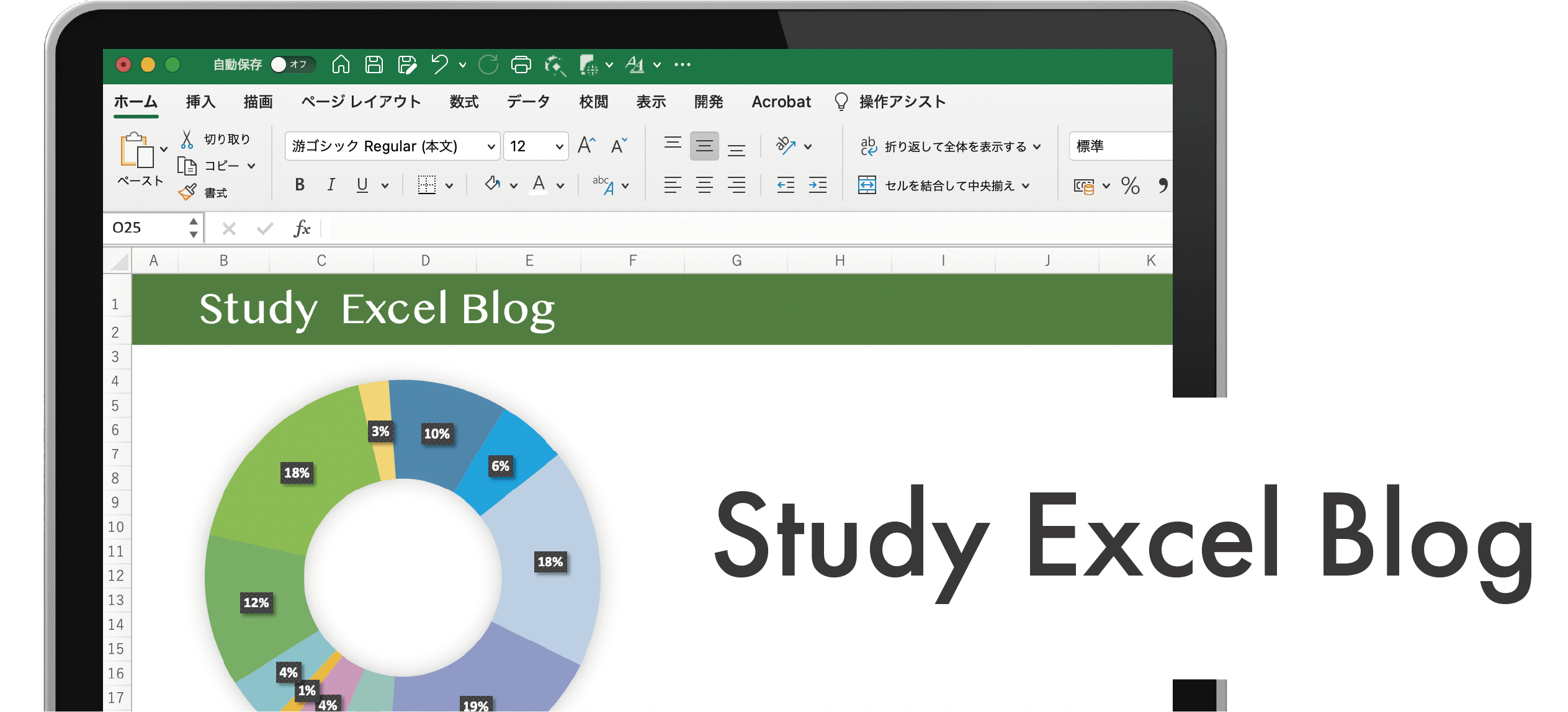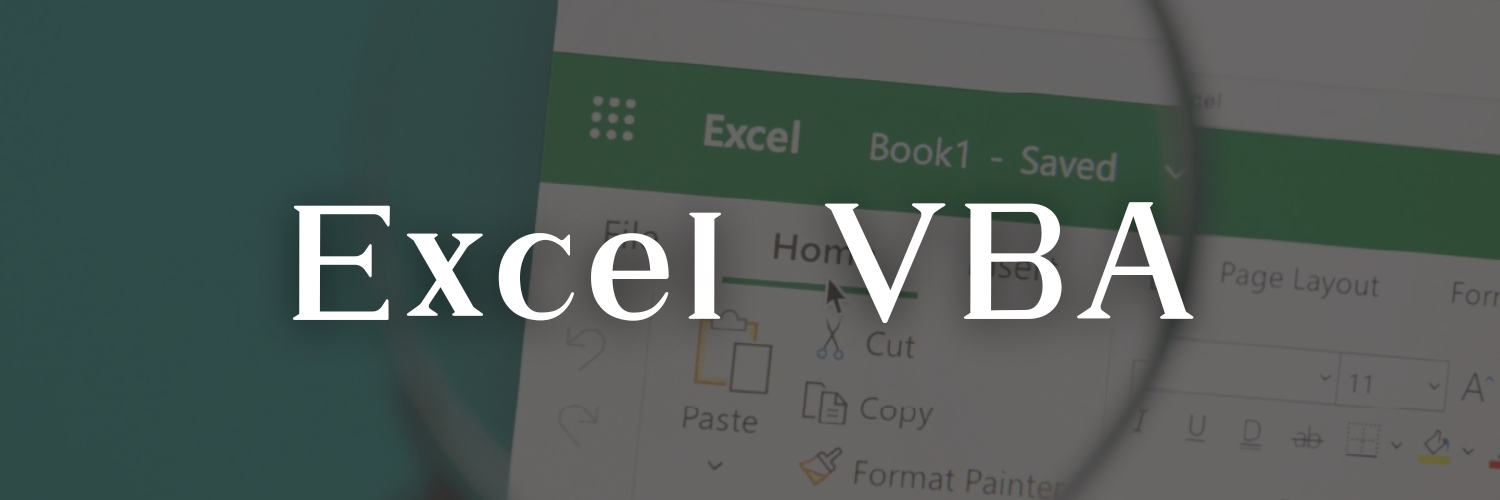セル
表のデザインって悩むことってあるよね?かんたんにテンプレートから選べる方法があるよ
それがあったらすごい楽!!毎回、悩んで時間がかかってしまうんだ〜

エク
もくじ
ショートカットキーを使えば一瞬で表示 デザインってとっても大事!
見やすい表はもちろんですが、時と場合に合わせてデザインを変えなければいけません。
表をリストから選んで一瞬で決めてしまいましょう。
表のデザイン オートフォーマット
この表のリストを出せるショートカットキーを紹介します。 ここから好きな表を選ぶだけです。
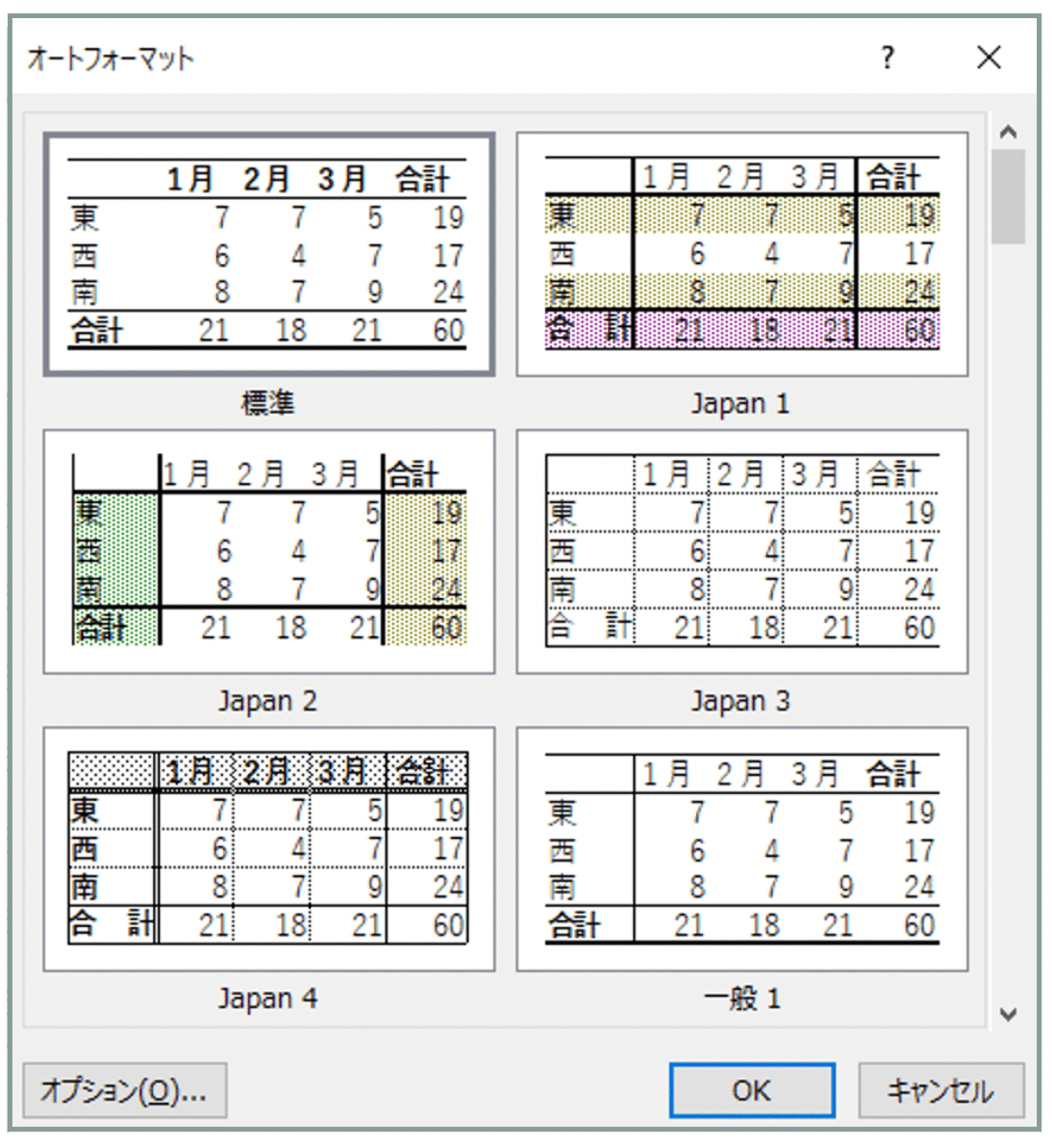
まずは範囲選択
セルのどこかをアクティブにしたら[Ctrl+A]を押して表の全部を範囲選択します
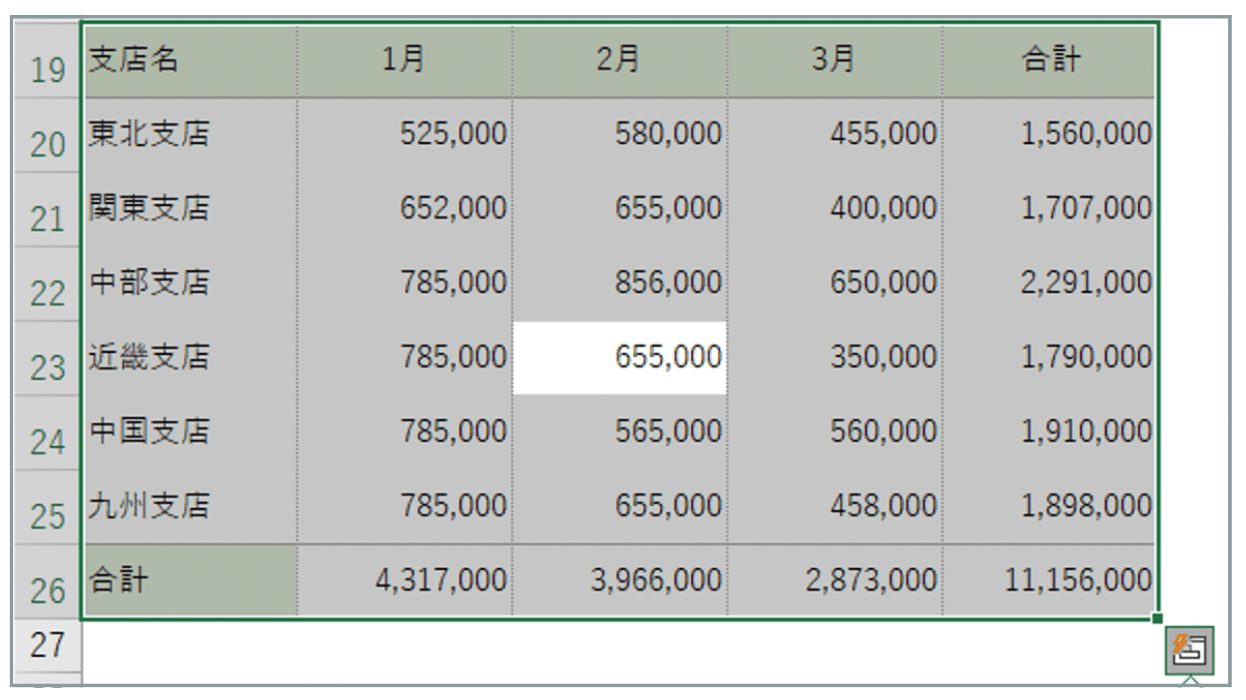
Alt→O→A
次に、選択した状態で [Alt→O→A] を押します。 同時押しでなく、順番に3つ を押していくので注意してください。
これだけで表のデザイン一覧が出てきます!
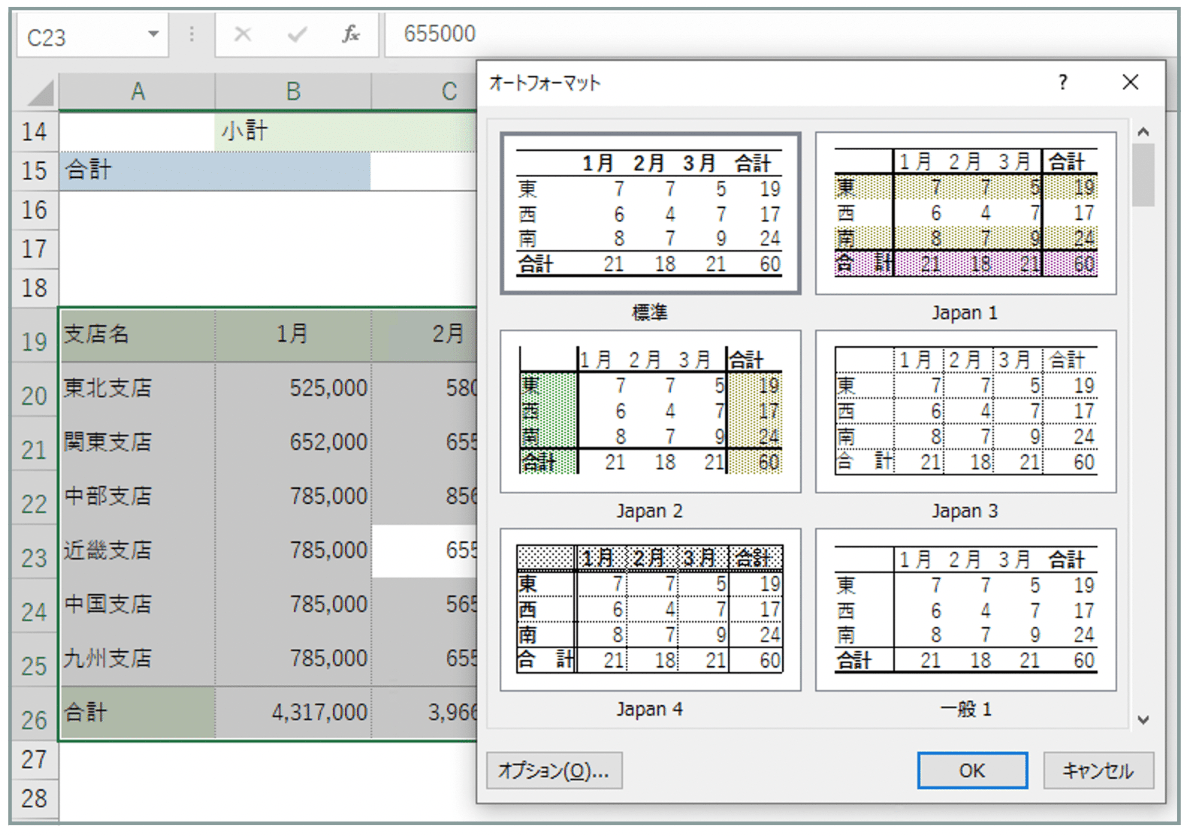
好みのデザインを選ぶ
一覧の中から好きなデザインを選びます。
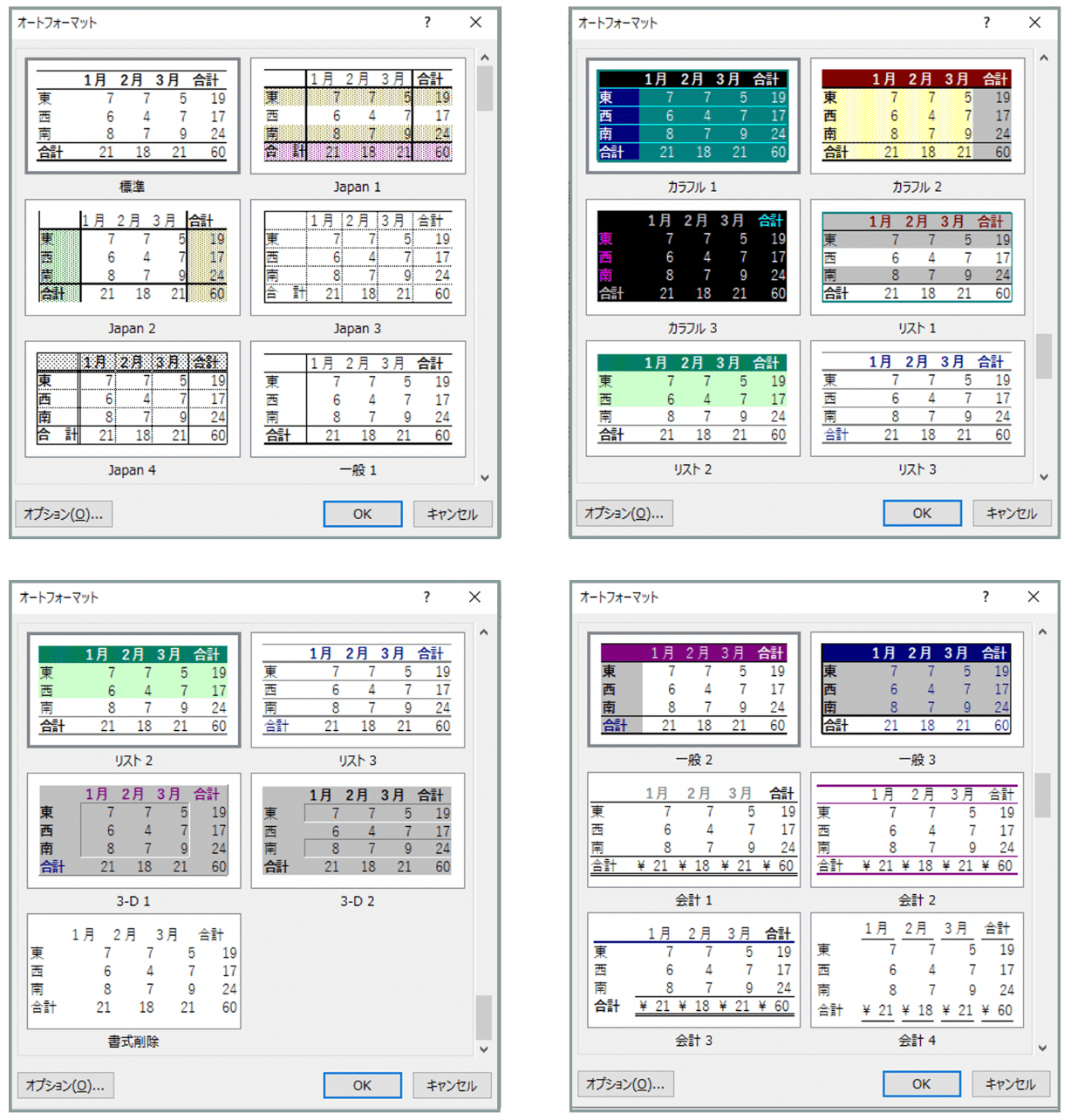
今回は左上のデザインを選択してOKを押します
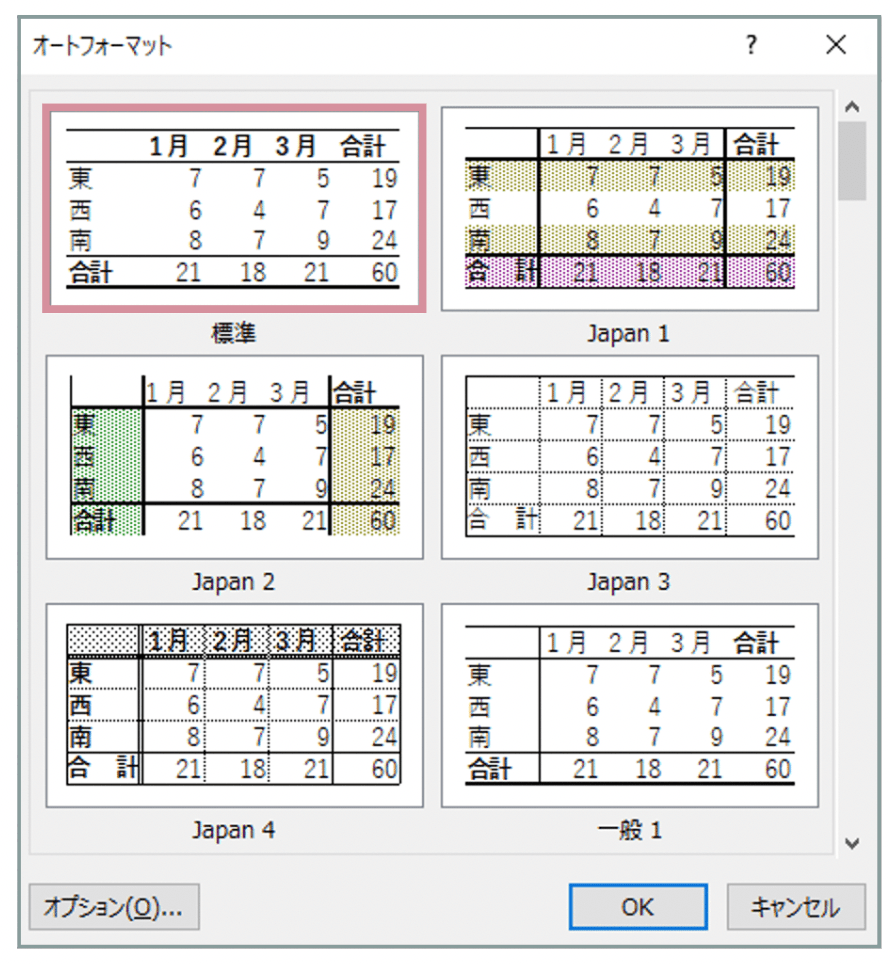
一瞬で表がデザインが変わりました
オートフォーマット
わざわざ、罫線を変えたり文字を太くする手間が省けました。
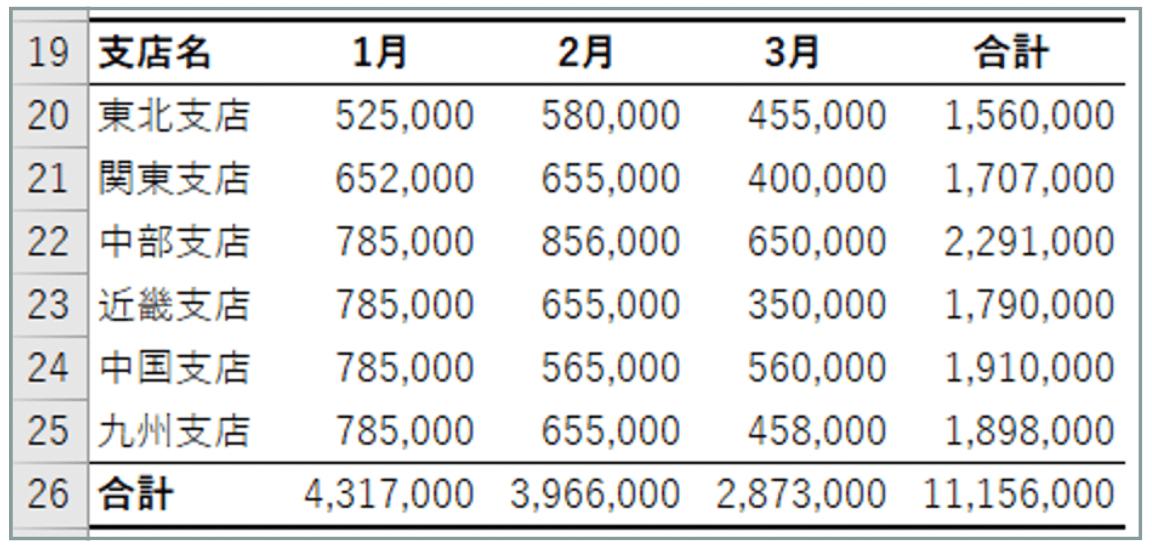
まとめ
表のデザインオートフォーマットまとめ
1.表を選択
2.[Alt→O→A]の順番で押していく (同時押しではないので注意してください)
3.好きなデザインを選択

セル
オートフォーマットを使うと、とても時短になります。 罫線や太文字にわざわざ設定する手間が省けます。
悩む必要がないからこれなら時短になるね!使ってみよう!

エク